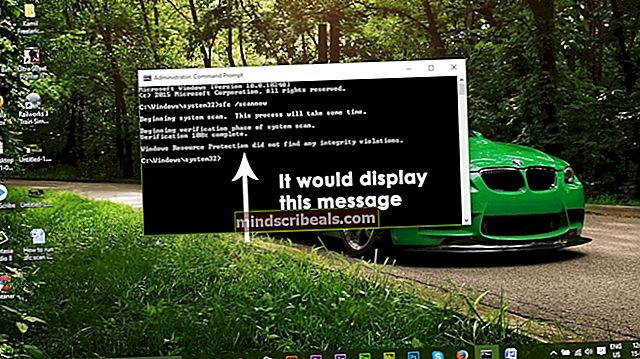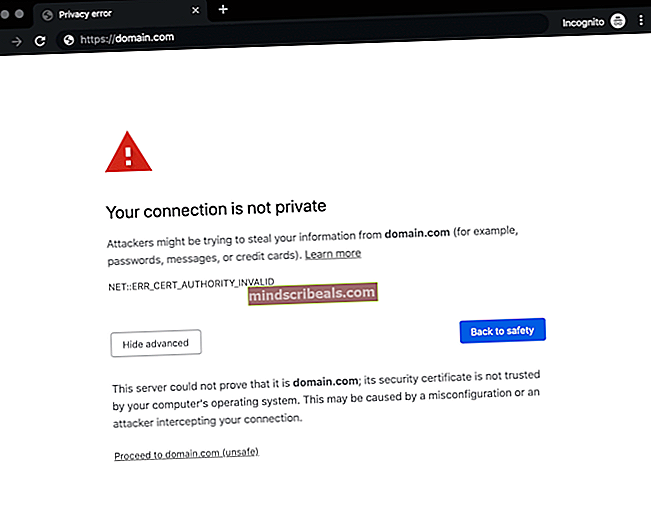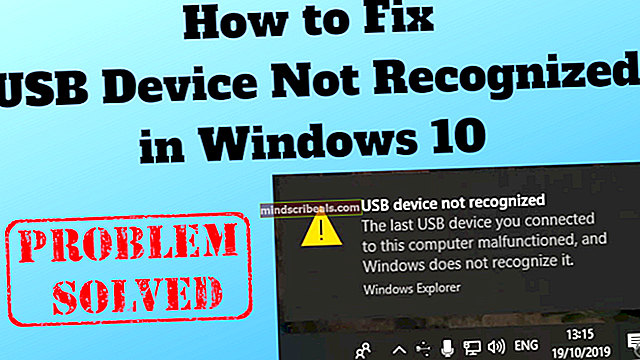Korriger: SmartScreen forhindret at en ukjent app startet
Smart Screen er en sikkerhetsmodul som ble introdusert av Microsoft og integrert i flere Microsoft-verktøy som Internet Explorer 8, 9, 10, 11 med hovedfokus for å forbedre sikkerheten. Når du prøver å installere en bestemt programvare eller en app som ikke er inkludert i Windows Store, dukker det automatisk opp en advarsel for å varsle deg om at det kanskje ikke er et trygt valg å installere; men på en mildere tone gir det deg fortsatt et alternativ til å kjøre programmet uansett.
I tillegg til dette, sjekker Smart Screen automatisk nettstedene vi besøker for kontinuerlig å oppdatere en liste over rapporterte phishing-nettsteder og skadelige programvarenettsteder. Alt dette kan virke irriterende til tider, men det holder i utgangspunktet PC-ene trygge for ondsinnede virus eller skadelig programvare.
I denne guiden vil vi utforske måter å sortere problemet med Smart Screen. På et tidspunkt begynner det bare å gå på nervene dine; når alt kommer til alt er du klar over hva du installerer, samt nettstedene du besøker.
Slå av Smart Screen-filteret
Første ting først, hvis du vil snu Smart Screen-filteret, sørg for at du har et kraftig antivirusprogram installert på PCen. Dette vil beskytte deg mot de forskjellige skadelige programmene og virusene som kan følge programmene du vil installere. Her er noen få skritt for å komme deg dit.
Hold Windows-nøkkel og Trykk på X. VelgeKontrollpanel
Klikk nå på System og sikkerhet ->Gå til Sikkerhet og vedlikehold.Velg på venstre side av skjermen Endre Windows Smart Screen Settings.
Velg nå “Ikke gjør noe ” (Slå av Windows Smart Screen). Sørg for at du lagrer / bruker endringene du har gjort.

Hvis du trenger at Smart Screen er i gang, gjelder de samme trinnene. Men i trinn fem må du sørge for at du velger “Slå på Windows Smart Screen”. Sånn, Smart Screen er deaktivert.
Du har fortsatt noen alternativer tilgjengelig for deg når Smart Screen er av. Når Smart Screen er deaktivert, kan du fremdeles få en advarsel eller melding med ordlyden “Utgiveren kunne ikke bekreftes. Er du sikker på at du vil kjøre denne programvaren? ” Du vil kanskje også stoppe Windows helt fra å legge til soneinformasjonen i filens erstatningsstrøm; slik at du ikke lenger mottar slike advarsler. Dette er hvordan:
trykk Windows + R og skriv gpedit.msc. Du kan like godt skrive det rett på startmenyen, den vises automatisk.
Navigere til Brukerkonfigurasjon, deretter til Administrative maler. Velg deretter Windows-komponenter og så Vedleggssjef.
Dobbeltklikk på policyoppføringen som heter “Ikke oppbevar soneinformasjon i filvedlegg”Aktiver den og klikk / trykk deretter på OK.

Det samme kan oppnås via redigering av systemregistreringseditor.
- Gå til Registerredigering (skriv regedit i Run-vinduet)
- Naviger til denne tasten:
“HKEY_CURRENT_USER \ Software \ Microsoft \ Windows \ CurrentVersion \ Policies \ Attachments"
- Hvis denne nøkkelen ikke eksisterer, kan du lage en selv.
- Lag et nytt DWORD og gi det navnet “SaveZoneInformation”. Sett den til 1.
Herfra vil du ikke være pålagt å oppheve blokkeringen av filer som er lastet ned via nettlesere og nedlastingsapper, så lenge de overholder denne innstillingen.